热门标签
热门文章
- 1苍穹外卖项目(黑马)学习笔记DAY5_黑马外卖项目
- 2unity支持鸿蒙,#Unity# #ARKit3# Unity宣布支持ARKit3
- 3Github 上有趣的项目,用机器学习训练 AI 下五子棋_五子棋ai训练
- 4鸿蒙APP开发实战:【Api9】拍照、拍视频;选择图片、视频、文件工具类_华为鸿蒙api
- 5Transformer架构中基于窗口的的自注意力机制W-MSA和滑动窗口自注意力机制SW-MSA的实现_滑动窗口注意力机制
- 6HBase安装_hbase-2.5.5-hadoop3-client-bin.tar.gz
- 7failed to update store for object type *libnetwork.endpointCnt: Key not found in store
- 8转载:智能驾驶域控制器的软件架构及实现(下)-支持L3+的软件架构及产品架构_智能驾驶集中式架构
- 9蓝桥杯,进决赛了
- 10解决方案:2024年Pytorch(GPU版本)+ torchvision手动安装教程[万能安装方法] win64、linux、macos、arm、aarch64均适用_pytorch gpu版本
当前位置: article > 正文
Jmeter 配置环境变量,简明教程专享_jmeter环境变量配置
作者:笔触狂放9 | 2024-04-02 22:10:52
赞
踩
jmeter环境变量配置
通过给 JMeter 配置环境变量,可以快捷的打开 JMeter:
- 打开终端。
- 执行 jmeter。
配置环境变量的方法如下。
Mac 和 Linux 系统
- 在
~/.bashrc中加如下内容:
export JMETER_HOME=JMeter所在目录 export PATH=$JAVA_HOME/bin:$PATH:.:$JMETER_HOME/bin:$PATH export CLASSPATH=.:$JAVA_HOME/lib/dt.jar:$JAVA_HOME/lib/tools.jar:$JMETER_HOME/lib/ext/ApacheJMeter_core.jar:$JMETER_HOME/lib/jorphan.jar:$JMETER_HOME/lib/logkit-2.0.jarJMETER_HOME 的值要替换成 JMeter 所在目录。
如果用的终端是 zsh。需要修改文件 ~/.zshrc。添加的内容和上面一样。
- 让终端的配置生效:
source ~/.bashrcWindow 系统
1、打开环境变量入口。在桌面右击 > 选择 属性 > 选择 高级系统设置 > 选择 高级 选项卡 > 选择 环境变量,并确定。
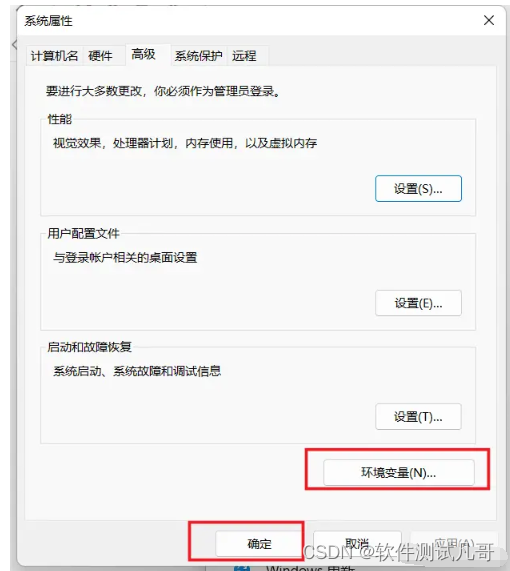
2、添加环境变量。需要添加 JMETER_HOME,CLASSPATH 和 Path。
JMETER_HOME 的值是 JMeter 的文件所在路径。
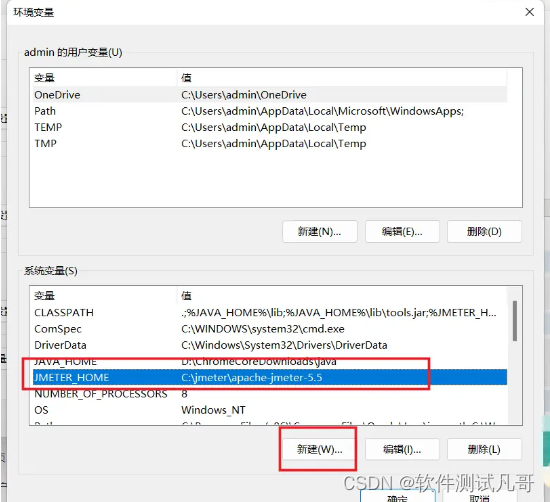
在 CLASSPATH 的值后追加内容:%JMETER_HOME%\lib\ext\ApacheJMeter_core.jar;%JMETER_HOME%\lib\jorphan.jar;%JMETER_HOME%\lib\logkit-2.0.jar; 。
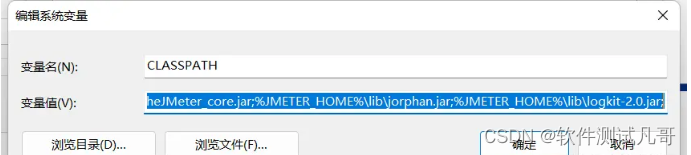
在 Path 后追加:%JMETER_HOME%\bin。
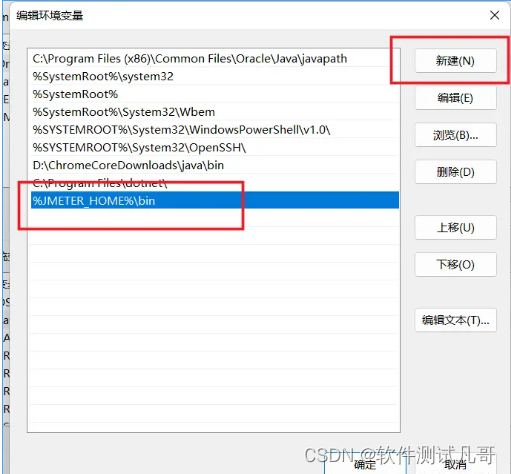
以下是我收集到的比较好的学习教程资源,虽然不是什么很值钱的东西,如果你刚好需要,可以评论区,留言【777】直接拿走就好了
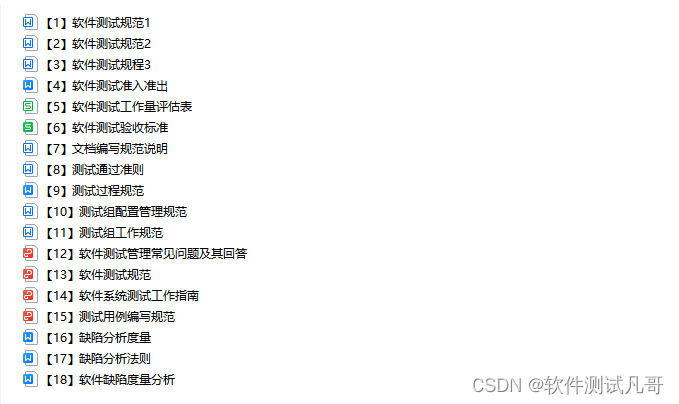

各位想获取资料的朋友请点赞 + 评论 + 收藏,三连!
三连之后我会在评论区挨个私信发给你们~
声明:本文内容由网友自发贡献,不代表【wpsshop博客】立场,版权归原作者所有,本站不承担相应法律责任。如您发现有侵权的内容,请联系我们。转载请注明出处:https://www.wpsshop.cn/w/笔触狂放9/article/detail/353903
推荐阅读
相关标签


